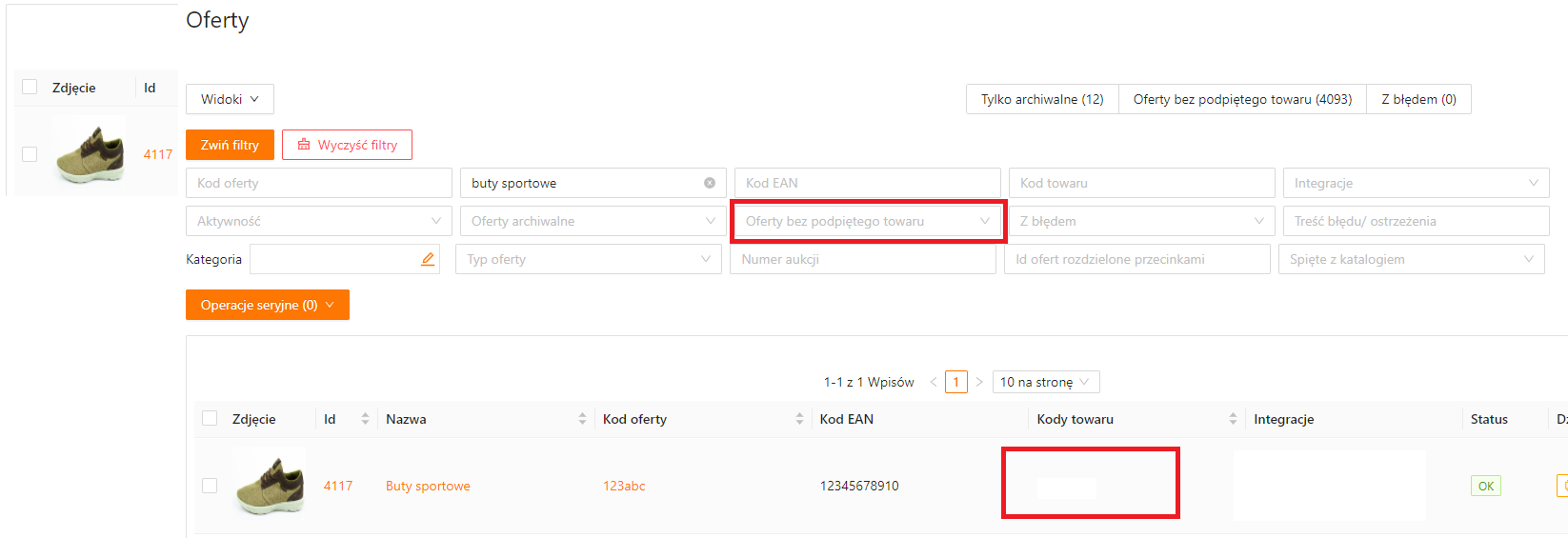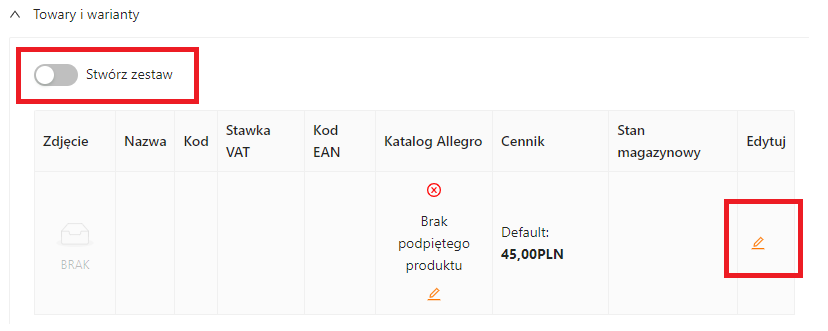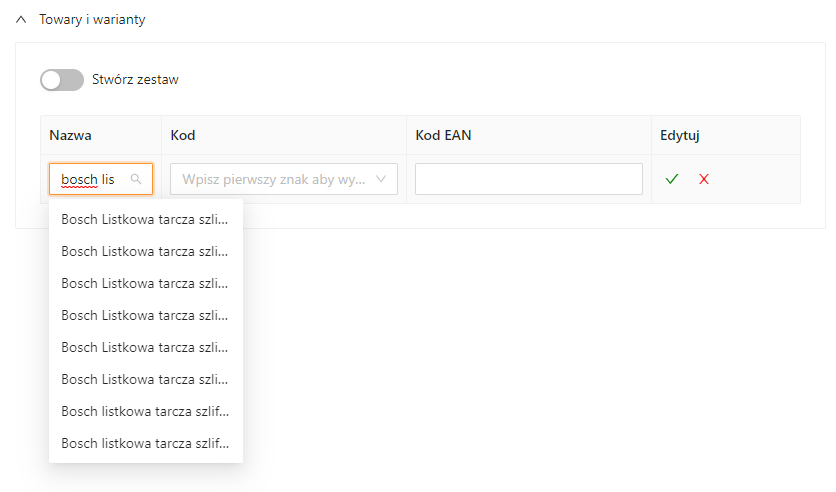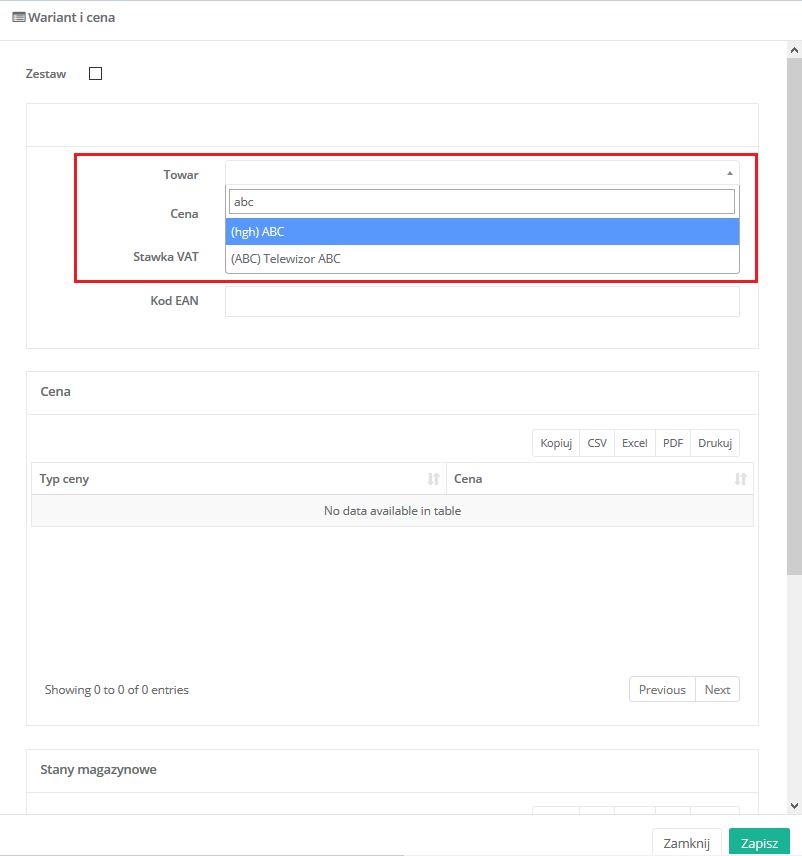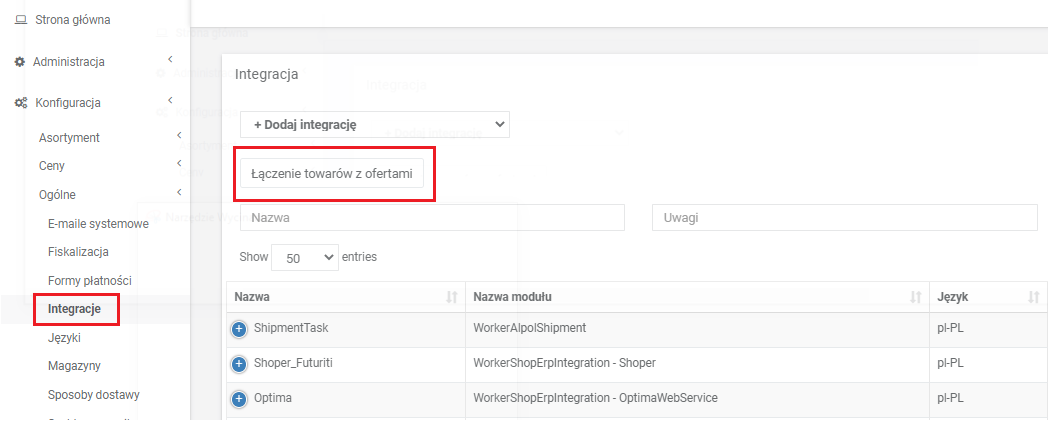Poprawna synchronizacja stanów magazynowych, cen i zamówień pomiędzy xSale a systemami ERP (i innymi programami zarządzającymi tym zestawem danych) wymaga połączenia ofert z towarami. Dotyczy to zwłaszcza sytuacji, gdy kod oferty w xSale różni się od kodu towaru w systemie ERP. Przy pobieraniu ofert z platform sprzedażowych towary z ERP nie są automatycznie łączone z ofertami. Ten wpis przedstawia dwa sposoby, dzięki którym można połączyć oferty z towarami.
Łączenie przez edycję oferty
1. Przejdź na listę ofert – Towary i Oferty – Oferty. Oferty, które nie posiadają powiązania z towarem wyszukasz za pomocą filtru Oferty bez podpiętego towaru (takie oferty nie posiadają danych w kolumnie Kody towaru.
2. Wybierz ofertę, przejdź do jej edycji i odszukaj sekcję Towary i warianty. Następnie kliknij ikonę ołówka, aby edytować towar powiązany z ofertą.
3. Wyszukaj towar zaimportowany do xSale z sytemu ERP, który chcesz przypisać do oferty. Po rozpoczęciu wpisywania system podpowie najtrafniejsze wyniki. Możesz szukać po nazwie, kodzie towaru lub kodzie EAN. Po odnalezieniu właściwego towaru wybierz go z listy.
Możesz również przypisać do oferty kilka towarów, korzystając z opcji Stwórz zestaw. Więcej na temat tworzenia zestawów przeczytasz w tym artykule.
4. Po wybraniu odpowiedniego towaru Zapisz zmiany, klikając zieloną ikonę.
Ręczne łączenie ofert w interfejsie xSale v1
1. Przejdź na listę ofert – Dane sprzedaży – Oferty. W ofertachy, które nie posiadają powiązania z towarem, kolumna Kody towaru jest pusta. Aby wyszukać takie oferty, posortuj listę według kolumny Kod EAN. Przy ofertach pobranych z Allegro w kolumnie Kod widoczny jest numer aukcji Allegro, który po wejściu w edycję oferty można edytować w części Informacje dodatkowe o ofercie i zmienić na np. kod towaru.
2. Przejdź do edycji wybranej oferty i odszukaj sekcję Warianty i ceny. Kliknij przycisk Edytuj.
3. Wyszukaj towar, który chcesz przypisać do oferty. Po kliknięciu w polu Towar zostanie wyświetlona lista towarów. Wartość w nawiasie to kod towaru z systemu ERP. Możesz szukać po nazwie, kodzie towaru lub kodzie EAN. Po odnalezieniu właściwego towaru wybierz go z listy.
4. Kliknij Zapisz, aby powiązać towar z ofertą.
Automatyczne łączenie ofert
Ta funkcjonalność jest dostępna w interfejsie xSale v1. Aby automatycznie powiązać oferty z towarami, konieczne jest przygotowanie pliku CSV.
Plik CSV musi posiadać dwie kolumny rozdzielone średnikami:
- Kod oferty.
W przypadku ofert pobranych z Allegro jest to numer aukcji). - Kod towaru z ERP
Kolumna zawierająca kod towaru z ERP nie może zawierać pustych wartości, w przeciwnym razie do oferty zostanie przypisany nieprawidłowy towar.
Tak przygotowany plik możesz wczytać do xSale. Przejdź do zakładki Konfiguracja – Ogólne – Integracje wybierz przycisk Łączenie towarów z ofertami.
Następnie załaduj z dysku wcześniej przygotowany plik. Kliknij Wybierz plik, w kolejnym kroku wskaż lokalizację pliku CSV, którego chcesz użyć i kliknij Połącz.
Tutaj możesz pobrać przykładowy plik CSV zawierający zestaw danych poprawnie przygotowany do zaimportowania w celu połączenia ofert z towarami.